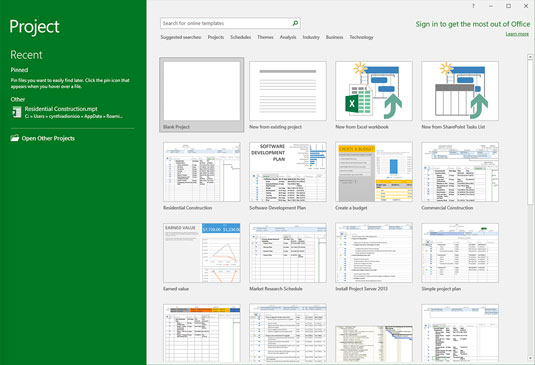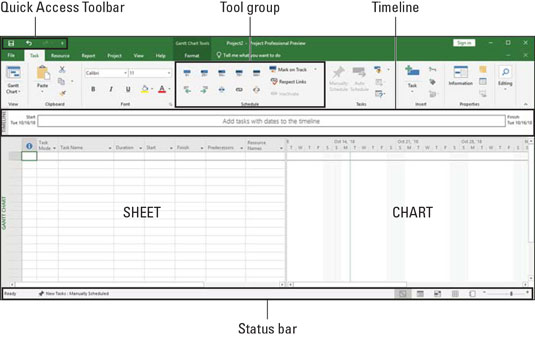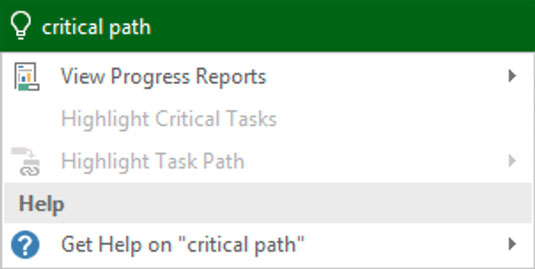Microsoft Project 2019, som er et prosjektstyrings- og planleggingsverktøy, hjelper deg med å organisere, administrere og kontrollere definerte variabler. Project kan også hjelpe deg med å administrere de udefinerte variablene. Du kan bruke Project til å organisere og administrere arbeidet ditt, lage realistiske tidsplaner og optimalisere bruken av ressurser.
Ta deg tid til å se på noen av de fantastiske måtene Project kan hjelpe deg med å organisere, administrere og kontrollere prosjektet ditt. Nå som du har, eller bedriften din har, kjøpt Project og du investerer tiden din for å forstå hvordan du bruker det, kan du nyte disse fordelene:
- Bruk innebygde maler for å få et forsprang på prosjektet ditt. Prosjektmaler er forhåndsbygde planer for en typisk forretningsprosjekt, for eksempel kommersielle bygg, et ingeniørprosjekt, et nytt produkt utrulling, programvareutvikling, eller et kontor trekk.
- Organiser prosjektet ditt etter fase, leveranse, geografi eller annen metode. Disposisjonsformatet lar deg gradvis utdype informasjonen i større detalj, avhengig av hvor detaljert du vil at planen din skal være.
- Bestem kostnadene etter den valgte metoden. Eksempler er tidsperiode, ressurstype, leveranse eller kostnadstype.
- Organiser ressurser etter ressurstype. Utjevne ressursene dine for å unngå overallokering, eller bestemme innvirkningen på varigheten av en oppgave basert på en endring i ressursene.
- Beregn kostnader og timing basert på dine innspill. Du kan raskt beregne hva-hvis-scenarier for å løse ressurskonflikter, opprettholde kostnadene innenfor budsjettet ditt eller overholde en leveringsfrist.
- Bruk visninger og rapporter med et klikk på en knapp. Et vell av informasjon er nå tilgjengelig for deg – og de du rapporterer til. Du trenger ikke lenger manuelt å bygge en rapport over totale kostnader til dags dato for å møte en forespørsel i siste liten fra sjefen din.
- Administrer komplekse algoritmer (som du ikke engang kunne begynne å finne ut av på egen hånd) for å fullføre oppgaver som utjevning av ressursoppdrag for å løse ressurskonflikter, filtrering av oppgaver etter ulike kriterier, modellering av hva-hvis-scenarier og beregning av dollarverdien av arbeid utført til dags dato.
Uansett hvor kult verktøyet er, må du ta deg tid til å legge inn meningsfulle data. God programvare sikrer ikke gode resultater; det gjør dem bare lettere å oppnå.
Microsoft Project 2019 tidsplaner
Filen du oppretter i Project er en prosjektplanmodell . Det er en modell fordi den modellerer hva du tror vil skje gitt det du vet på den tiden. Tidsplanen har en mengde data om ulike aspekter av prosjektet ditt, så vel som grafiske representasjoner av den informasjonen.
Noen refererer til prosjektplanen som prosjektplanen. I virkeligheten inneholder prosjektplanen prosjektplanen – pluss informasjon som budsjett, arbeidssammenbruddsstruktur, prosjektlivssyklus, risikostyringsplan og mange andre ingredienser som er nødvendige for å administrere et prosjekt effektivt.
Når du først åpner Project 2019, ser du flere alternativer for å starte et nytt prosjekt, som vist.
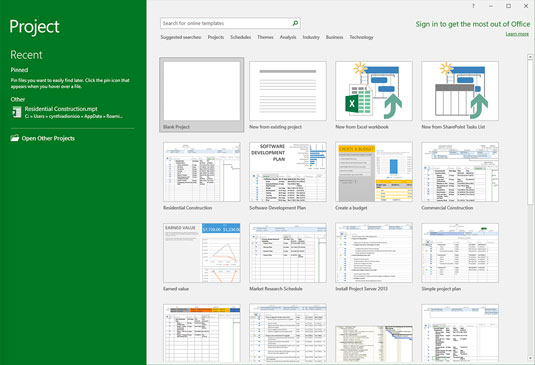
Hva du ser når du åpner Project 2019.
Du kan åpne et tomt prosjekt, opprette et nytt prosjekt fra et eksisterende prosjekt, eller opprette et nytt prosjekt ved å importere informasjon fra Microsoft Excel eller SharePoint. Du kan også dra nytte av forhåndslagde maler for vanlige prosjekttyper, for eksempel disse eksemplene:
- Boligbygging
- Programvare utvikling
- Ny produktlansering
- Fusjons- eller oppkjøpsevaluering
Hvis du ikke ser malen du trenger, kan du søke etter maler på nettet ved å skrive inn nøkkelord i søkefeltet øverst på siden.
Hovedfunksjoner i Microsoft Project 2019
Når du åpner et nytt prosjekt, ser du hurtigtilgangsverktøylinjen, noen få båndfaner, båndet, tidslinjen, en rute med et ark og et diagram, og statuslinjen, som vist.
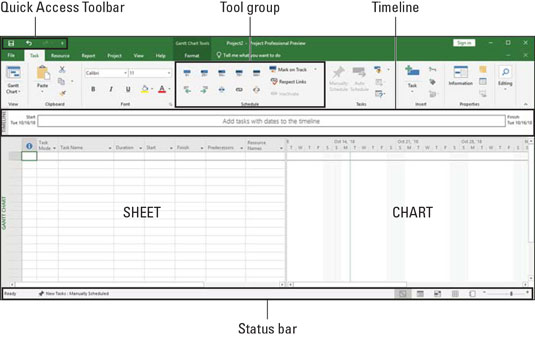
Et tomt prosjekt.
I denne figuren ser du Gantt-diagramvisning. Her er en oversikt over hovedelementene i Project:
- Hurtigtilgangsverktøylinje: Hurtigtilgangsverktøylinjen, over og til venstre for båndet, er på skjermen til enhver tid og i alle visninger.
- Bånd-fane: Bånd-fanene organiserer kommandoer basert på en bestemt type aktivitet. Hvis du for eksempel jobber med ressurser, vil du sannsynligvis finne kommandoen eller innstillingen du ønsker på Ressurs-fanen.
- Bånd: Båndet gir enkel tilgang til de mest brukte verktøyene og kommandoene. Når du bytter fane, endres de tilgjengelige verktøyene på båndet.
- Gruppe: En gruppe er et sett med relaterte kommandoer eller valg på båndet. For for eksempel å formatere tekst i en celle på arket, finn først formateringsinformasjonen du trenger i Font-gruppen på Oppgave-fanen på båndet.
- Tidslinje: Tidslinjen gir en oversikt over hele prosjektet – en grafisk visning av prosjektet fra start til slutt. Du har muligheten til å vise tidslinjen eller skjule den.
- Ark: I likhet med et regneark viser arket dataene i prosjektet. Standardfeltene endres avhengig av båndfanen du jobber i. Du kan tilpasse kolonnene og feltene i arket for å møte dine behov.
- Figur: Den Figuren er en grafisk fremstilling av informasjonen på arket. Avhengig av visningen eller båndfanen du ser, kan du også se et stolpediagram som viser varigheten av en oppgave eller et ressurshistogram som viser ressursbruk.
- Statuslinje: Statuslinjen, nederst i prosjektvinduet, har informasjon om visninger og zoomnivå til høyre, og informasjon om hvordan nylig angitte oppgaver planlegges til venstre.
Fortell meg hva du vil gjøre
I tidligere versjoner av Microsoft Office var det en hjelpefunksjon. Den er erstattet av Fortell meg hva du vil gjøre-funksjonen. Hvis du vil ha litt veiledning om hvordan du gjør noe i Project 2019, klikker du bare på lyspæren ved siden av Format-fanen. Skriv inn et nøkkelord, og du har flere alternativer å velge mellom. Søk etter "kritisk vei" og informasjonen i denne figuren kommer opp.
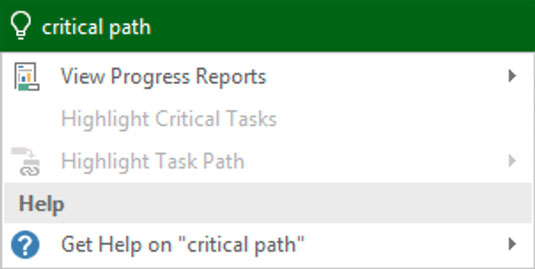
Et søk etter «kritisk vei».